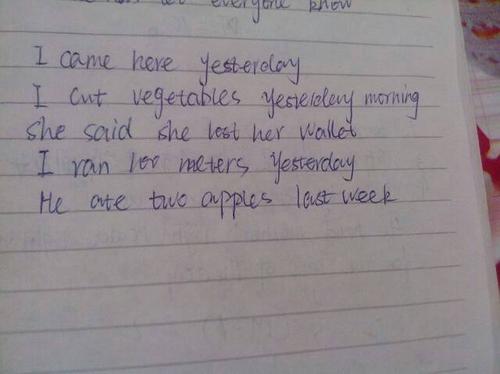【问题描述】:键盘上某些键无法使用【原因分析】:1. 键位卡键2. 接口失灵【简易步骤】:1. 检查键盘卡键2. 查看USB接口【解决方案:】:故障排查方法:1. 检查键盘是否有键位卡键,比如键盘按键之间是否有异物,键盘按钮是否复位(按下是否正常弹起)。
2. 关机拔掉键盘(如果是USB接口键盘,直接拔掉即可),将键盘翻转过来敲击几下,并多按几下失灵的功能键,再连接测试,如果依旧是个别或者部分按钮失灵,可以基本判定是键盘故障了,建议维修或者更换,一般不涉及系统问题。
安装win10后笔记本键盘失灵了,是windows10的一个bug吧,这个只发生在笔记本电脑上,升级安装win10后,笔记本触控板没问题,但笔记本键盘失灵没反应、无效不能用。
解决办法如下:
1、在任务栏上点击笔记本特有的电源图标。
2、弹出菜单中点击【电源和睡眠设置】。
3、在相关设置中选择【其他电脑设置】。
4、进入电源选项,点击【选择电源按钮的功能】
5、需要点击【更改当前不可用的设置】然后下面的选项才可以修改,不然是灰色的点不动。
6、将【启用快速启动(推荐)】这个√去掉,然后保存修改。
7、现在重启电脑,键盘就可以使用的了。再也不需要外接usb键盘了。